Kreatywność polega na połączeniu dwóch lub więcej elementów w coś wspaniałego. Nauka łączenia zdjęć w Photoshopie to podstawowa umiejętność. Bardziej stroma krzywa uczenia się zaczyna się naprawdę po tym, gdy musisz stworzyć przyciągające wzrok efekty z prostej mieszanki obrazów.
Adobe Photoshop to potężne oprogramowanie, więc istnieje wiele sposobów edycji zdjęć za pomocą programu Photoshop. Zacznijmy od najłatwiejszych metod przeniesienia dwóch zdjęć na płótno i połączenia ich w nowe zdjęcie w mniej niż pięć minut.
Te trzy metody to:
- Utwórz układ złożony.
- Połącz jedno zdjęcie z innym.
- Połącz określoną część zdjęcia.
1. Przeciągnij i połącz zdjęcia w układ kompozytowy
Musiałeś widzieć te fantazyjne układy stron magazynów z pięknie ułożonymi obrazami. To najłatwiejsza metoda łączenia zdjęć w Photoshopie.
- Uruchom program Photoshop. Zacznij od nowego obrazu. Wybierać Plik> Nowy.
- Przejdź przez typy dokumentów, takie jak Internet lub Drukuj w oknie dialogowym. Możesz użyć pomiarów szerokości i wysokości swojego zdjęcia podstawowego. Ustaw tło do Przezroczysty z listy rozwijanej. Kliknij dobrze.

- Przenieś pierwsze zdjęcie z komputera do dokumentu, a następnie umieść je tak, jak chcesz.
- naciśnij Ctrl + T. dla uchwytów przekształcania swobodnego. Kliknij i przeciągnij uchwyty wokół krawędzi, aby zmienić rozmiar obrazu, jeśli nie pasuje on do dokumentu. naciśnij Wchodzić aby zatwierdzić transformację lub kliknij znacznik wyboru na pasku narzędzi.
- Dodaj swój drugi obraz do dokumentu za pomocą przeciągania i upuszczania. Każdy obraz jest na osobnej warstwie. Jeśli panel warstw nie jest widoczny, przejdź do Okno> Warstwy.
- Przeciągnij i upuść warstwy za pomocą panelu warstw, aby przesuwać obrazy na wierzch lub pod siebie. Użyj Ruszaj się narzędzie (skrót: klawisz V), aby zmienić położenie obrazów, jak chcesz.

- Teraz dopracuj swój projekt, aby wyglądał dokładnie dobrze. Aby zmienić rozmiar obrazów i sprawić, by ich krawędzie stykały się ze sobą (bez zbytniego zniekształcania ich), zawsze możesz użyć rozszerzenia Ctrl + T. (Windows) lub Command + T (Mac OS) dla uchwytów swobodnej transformacji.
Twój ostateczny układ będzie zależał od liczby obrazów, które chcesz połączyć. Wypróbuj różne sposoby zamawiania, aż będziesz zadowolony z wyglądu. Możesz także lepiej oprawić swój kompozyt przez dodawanie pięknych ramek do zdjęć Jak dodawać obramowania do zdjęć: 10 łatwych metodPotrzebujesz sposobu na dodawanie obramowań do zdjęć? Oto kilka aplikacji i metod, które ułatwiają to bez względu na wszystko. Czytaj więcej .
2. Połącz zdjęcia z trybami mieszania
Tryby mieszania zmieniają sposób interakcji jednej warstwy z warstwą znajdującą się pod nią. Daje to wiele opcji łączenia dwóch zdjęć w kreatywne kompozycje.
Istnieje kilka sposobów ich kreatywnego wykorzystania, ale oto prosty przewodnik dodawania elementów jednego zdjęcia do drugiego.
- Zacznij od dwóch zdjęć na osobnej warstwie. Główny obraz powinien być dolną warstwą. Obraz (wydmy), który chcesz połączyć, powinien znajdować się na górze.
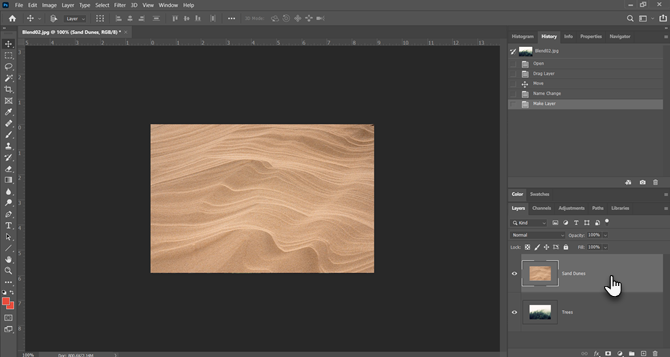
- W panelu Warstwy zaznacz górną warstwę. Użyj listy rozwijanej w lewym górnym rogu panelu Warstwy, aby zmienić tryb mieszania.
- Domyślnym trybem mieszania jest Normalna co oznacza, że obie warstwy się nie łączą. Po zmianie trybu mieszania kolory w górnej warstwie będą oddziaływać z kolorami na warstwie poniżej.

Ostateczny obraz używa rozszerzenia Zaciemniać tryb tutaj. Część górnego obrazu (wydmy), która jest ciemniejsza niż dolna warstwa, jest teraz widoczna. Część lżejsza od drzew nie pojawia się. Plik Rozjaśnić tryb mieszania działa odwrotnie.

Przejrzyj inne tryby mieszania, aby znaleźć ten, który najlepiej pasuje do Twoich zdjęć. Zwielokrotniać, Ekran, i Narzuta to trzy popularne tryby mieszania. Możesz także użyć Nieprzezroczystość suwak, aby dostroić teksturę obrazu.
Wskazówka: Chcesz szybko przejść przez tryby mieszania? Najpierw naciśnij literę V aby wybrać Ruszaj się narzędzie. Następnie naciśnij i przytrzymaj Zmiana i użyj znaku plus (+) i minus (–), aby przejść w górę lub w dół listy. To szybszy sposób wizualnego porównania trybów mieszania.
Dla początkujących może to być trochę zniechęcające. Więc, dowiedz się więcej o trybach mieszania Jak korzystać z trybu mieszania w programie PhotoshopTryb mieszania w Photoshopie może być zniechęcający. Oto podstawowe informacje na temat trybu mieszania w programie Adobe Photoshop. Czytaj więcej i eksperymentuj, aby zrozumieć, jak to działa wizualnie.
3. Połącz dowolną część zdjęcia z maską warstwy
Maska warstwy pomaga połączyć dwa zdjęcia, gdy chcesz scalić część jednego zdjęcia w inne.
- Przenieś dwa obrazy, które chcesz połączyć, do programu Photoshop i umieść je jako dwie warstwy. Główny obraz (ręka) powinien znajdować się na dole, a obraz, który chcesz scalić (żarówka) powinien znajdować się na górze.

Możesz także przenieść drugi obraz z pliku Plik> Umieść osadzone aby dodać go jako obiekt inteligentny (jak używać obiektów inteligentnych w programie Photoshop). Uprośćmy jednak ten samouczek. - Przejdź do Warstwy panel i wybierz górną warstwę.
- Kliknij Dodaj maskę warstwy ikonę (prostokąt z czarnym kółkiem). Maska warstwy łączy się z górną warstwą i pojawia się obok niej jako biała miniatura. Biała część maski odsłania wszystko pod nią na połączonej warstwie. Czarna część ukrywa wszystko inne. Musisz użyć tych czarno-białych właściwości, aby ukryć i połączyć części górnej warstwy z warstwą poniżej.
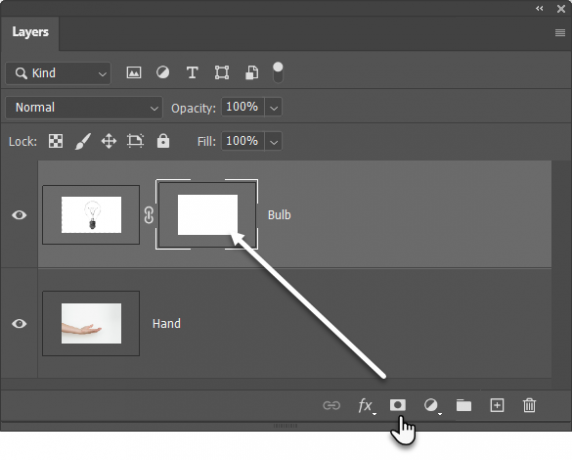
- Wybierz Szczotka narzędzie z paneli Narzędzia. Trafienie re na klawiaturze, aby ustawić domyślne kolory jako Czarno-białe w panelu Narzędzia. W systemie Windows naciśnij Alt + prawy klawisz myszy a następnie przeciągnij w lewo lub w prawo, aby zmniejszyć lub zwiększyć rozmiar pędzla. Przeciągnij w górę lub w dół, aby zmniejszyć lub zwiększyć twardość pędzla.

- Kliknij miniaturę maski, aby zachować ją zaznaczoną. Wybierać czarny jako kolor farby pędzla i zacznij malować na masce na obrazku, aby utworzyć obszary, które chcesz ukryć. W tym przypadku ukrywamy wszystko oprócz żarówki. Możesz odwrócić kolor do biały i popraw obszary, które chcesz ukryć.
- naciśnij Ctrl + T. dla Darmowa transformacja. Użyj uchwytów narożnych, aby zmienić rozmiar obrazu żarówki proporcjonalnie do dłoni.

Maska warstwy kontroluje przezroczystość lub ilość światła, które przepuszcza. W przeciwieństwie do suwaka Krycie, który ma zastosowanie do całego obrazu, maska warstwy jest bardziej selektywna przy współdziałaniu czerni i bieli, jak widać powyżej.
To jest prosta ilustracja masek warstw, ponieważ istnieją lepsze sposoby zaznaczania i maskowania obiektu w programie Photoshop.
Połącz zdjęcia w szerokie panoramy
Jeśli interesujesz się fotografią krajobrazu, panoramy są najlepszym sposobem na uchwycenie bardziej wizualnej nieruchomości. Jeśli nie pakujesz lustrzanki cyfrowej ani obiektywu szerokokątnego, nie rozpaczaj, ponieważ zwykły obiektyw też możesz zrobić wiele.
Po prostu zrób wiele zdjęć i połącz je z funkcją Photomerge programu Photoshop. Oczywiście Photomerge nie jest jedynym narzędziem, które może je za Ciebie zszyć. Dlaczego więc nie spróbować tych darmowe narzędzia do tworzenia panoramy z wielu zdjęć 6 bezpłatnych narzędzi do tworzenia oszałamiających zdjęć panoramicznychChcesz stworzyć niesamowite zdjęcie panoramiczne z wielu zdjęć? Możesz użyć jednego z tych narzędzi, aby z łatwością utworzyć panoramę. Czytaj więcej .
Ujawnienie partnera: Kupując polecane przez nas produkty, pomagasz utrzymać witrynę przy życiu. Czytaj więcej.
Saikat Basu jest zastępcą redaktora ds. Internetu, systemu Windows i produktywności. Po usunięciu brudu związanego z tytułem MBA i dziesięcioletniej karierze marketingowej, z pasją pomaga innym w doskonaleniu umiejętności opowiadania historii. Szuka zaginionego przecinka oksfordzkiego i nienawidzi złych zrzutów ekranu. Ale pomysły na fotografię, Photoshop i produktywność uspokajają jego duszę.

